怎么样把两张图片拼在一起 如何用电脑将几张照片合成一张长图
更新时间:2023-09-16 08:23:09作者:xtdptc
怎么样把两张图片拼在一起,在现如今的社交媒体时代,我们经常会遇到一些需要将多张照片拼接成一张长图的情况,无论是旅行照片的合成,还是展示一系列活动照片,将多张图片拼在一起能够更好地展现整体效果。如何用电脑将几张照片合成一张长图呢?在本文中我们将探讨一些简单而有效的方法,帮助您轻松完成这一任务。无论您是摄影爱好者还是社交媒体达人,掌握这些技巧将为您的照片编辑带来更多可能性。让我们一起来探索吧!
方法如下:
1.第一步:选中需要拼图的照片中的其中一张,单击鼠标右键。在“打开方式”中选择“画图”。
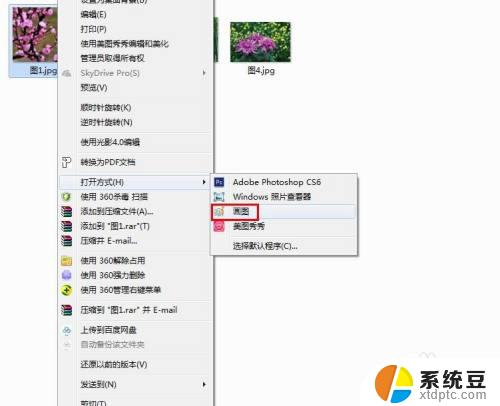

2.第二步:在画图工具中,照片右下角有个白色小方块。按住鼠标左键拖动,将画布扩大至可以放下其余几张照片。


3.第三步:选择工具栏中的“粘贴--粘贴来源”。

4.第四步:在弹出的粘贴来源对话框中,选中第二张需要拼图的照片,单击“打开”按钮。

5.第五步:将添加进来的照片调整至合适的大小,并移动至合适的位置。

6.第六步:按照上面的方法,将剩余的照片同样添加进来。

7.第七步:完成拼图后,选择“另存为--JPEG图片”。将拼好的图保存至合适的位置即可。
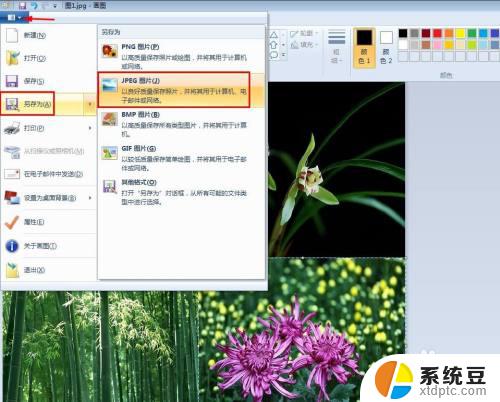
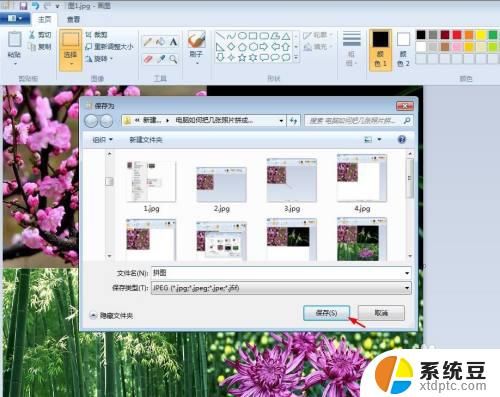
以上就是把两张图片拼接在一起的全部步骤,如果您还有疑问,可以根据小编提供的方法操作,希望本文对您有所帮助。
怎么样把两张图片拼在一起 如何用电脑将几张照片合成一张长图相关教程
- 电脑和苹果手机怎么传照片 两种将电脑中的照片发送至iPhone/iPad的方法
- qq电脑截图怎么截长图 QQ电脑端如何截长图
- 如何导出苹果手机照片到电脑 苹果手机照片怎么导入电脑
- Windows照片应用图像超分辨率错误出现在非Copilot PC上,如何解决?
- 6大国产CPU中,有3大,已经胜出了?这3款处理器性能如何?
- 英伟达新一代AI芯片过热延迟交付?公司回应:客户仍然抢购
- 国产CPU厂商迎来新一轮竞争:谁将成为行业领头羊?
- 如何查看电脑显卡型号和性能信息的详细步骤:快速了解你的电脑性能
- 涉嫌破坏市场竞争 美国监管部门要调查微软云服务,引发关注
- 高通骁龙855处理器是旗舰处理器吗?你搞明白了吗?
微软资讯推荐
- 1 6大国产CPU中,有3大,已经胜出了?这3款处理器性能如何?
- 2 英伟达新一代AI芯片过热延迟交付?公司回应:客户仍然抢购
- 3 国产CPU厂商迎来新一轮竞争:谁将成为行业领头羊?
- 4 高通骁龙855处理器是旗舰处理器吗?你搞明白了吗?
- 5 如何激活Windows系统,轻松解决电脑激活问题,一键激活教程分享
- 6 千千纯净Win11的“了解此图片”图标的神秘功能: 提升系统安全性的关键利器
- 7 2024年11月值得入手的CPU,总有一款适合你的购买指南
- 8 告别Windows 10,迎接Windows 11的七大革新,抓紧升级!
- 9 在韩国组装PC市场,AMD拿下了62%的市场份额,成为最受欢迎的处理器品牌
- 10 超微放弃NVIDIA NVL72 GB200芯片订单,台湾公司接手大额订单
win10系统推荐
系统教程推荐
- 1 win10系统语言切换中文 Win10中文语言设置步骤
- 2 百度网页翻译功能在哪 如何在百度浏览器上使用翻译功能
- 3 windows怎么测读写速度 u盘读写速度怎么测量
- 4 美版iphone12pro和国版有什么区别 iphone12pro美版和国行的配置差异
- 5 怎么关闭百度的无痕浏览 取消百度浏览器无痕浏览的方法
- 6 windows开机很慢 win10开机破8秒的实用技巧
- 7 查询连接的wifi密码 电脑上查看WIFI密码步骤
- 8 qq输入法符号怎么打 QQ拼音输入法如何打出颜文字
- 9 如何将软件设置成开机自动启动 Win10如何设置开机自动打开指定应用
- 10 为什么设不了锁屏壁纸 Win10系统锁屏壁纸无法修改怎么处理